Cómo anular el "Salir de todo" de Chrome Ctrl + Shift + Q atajo

Google parece pensar que hay una buena razón para tener un atajo que matará todas y cada una de las pestañas a la vez. No estamos de acuerdo. Presionar Ctrl + Shift + Q cerrará cada pestaña o ventana de Chrome que haya abierto y arruine su trabajo. Si prefiere mantener su trabajo donde está, aquí hay una solución para asegurarse de que eso no ocurra.
Frustrante, el atajo de "atacar todo" de Chrome se encuentra justo al lado de otro atajo de navegador más útil, Ctrl + Shift + Tab , que va a su pestaña anterior del navegador. Si se te cae el dedo, podrías terminar en tu escritorio vacío, en lugar de una pestaña a la izquierda. Esto es tonto. Chrome tampoco le permite desactivar esta función, pero puede asignar el acceso directo a una de sus extensiones para anularla.
Para ello, vaya achrome: // extensionesen su navegador. Desplácese hasta la parte inferior de la página y haga clic en "Métodos abreviados de teclado".
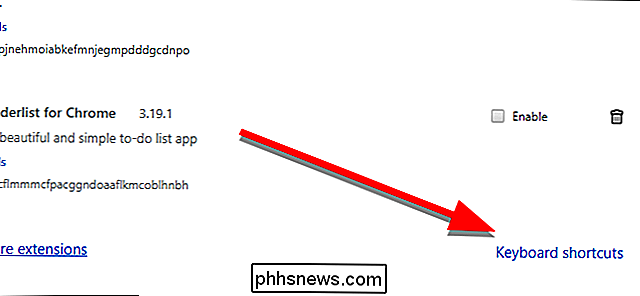
En la ventana que aparece, seleccione cualquier función de una de sus extensiones que no use y asigne Ctrl + Shift + Q a ella. Ahora, cada vez que presionas accidentalmente ese atajo, se iniciará esta acción en su lugar. Asegúrate de que no sea algo tan perturbador (aunque sería difícil cerrar todas las pestañas abiertas).
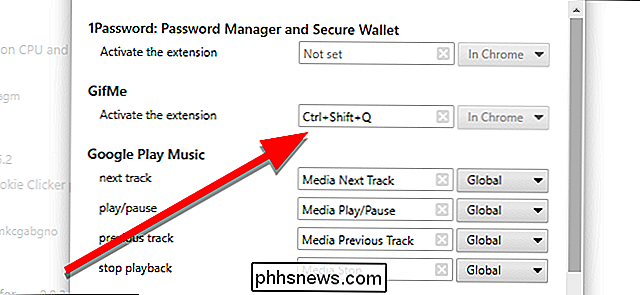
Ahora puedes volver a trabajar con confianza, sabiendo que tus pestañas están a salvo de los dedos resbaladizos.

Cómo borrar y formatear una unidad en Windows
La mayoría de las unidades de disco duro vienen preformateadas y listas para usar en estos días. Pero ocasionalmente puede necesitar formatear uno usted mismo. Por ejemplo, el formateo normalmente elimina la mayoría de los datos en una unidad, por lo que es una manera más rápida de borrar una unidad grande que simplemente borrar todo en ella.

Cómo crear accesos directos de teclado personalizados para extensiones en Google Chrome
A los geeks les encantan los atajos de teclado; a menudo son más rápidos que hacer clic en todo con el mouse. Anteriormente cubrimos Chrome y otros navegadores admiten muchos atajos de teclado, y Chrome le permite asignar sus propios atajos de teclado a las extensiones que ha instalado. Un empleado de Google ofreció anteriormente una extensión de "Administrador de acceso directo" que le permitía configurar su propios métodos abreviados de teclado personalizados para acciones del navegador, pero se ha eliminado de Chrome Web Store.



